网络防护 家庭网络安全全攻略,轻松掌握路由器设置界面快速进入技巧
- 问答
- 2025-08-14 05:21:39
- 7
🏠 家庭网络安全全攻略:手把手教你玩转路由器设置 🚀
场景引入:
晚上10点,你正瘫在沙发刷剧📺,突然WiFi卡成PPT!邻居家小孩居然蹭网打游戏?💢 别急!5分钟搞定路由器设置,踢掉“偷网贼”,顺便升级家庭网络安全防护盾!🔒
🔧 第一步:快速进入路由器后台的3种姿势
-
手机/电脑直连法 📱
- 用设备连上自家WiFi,打开浏览器(Chrome/Edge都行),在地址栏输入:
168.1.1或168.0.1(80%路由器通用)- 不行?翻看路由器背面贴纸🔍,默认地址和密码都在那儿!
- 用设备连上自家WiFi,打开浏览器(Chrome/Edge都行),在地址栏输入:
-
APP一键直达 📲
华为/小米/TP-Link等品牌都有专属APP(如“华为智慧生活”),绑定设备后点“路由设置”就能秒进后台,适合懒人党✨ -
终极秘籍:重置大法 🔄
如果密码忘了?用牙签戳路由器背面小孔(Reset键)5秒,恢复出厂设置,再用默认密码登录(记得重设新密码哦!)。
🛡️ 第二步:必做的5项安全设置
-
改掉默认密码! 🚨
后台登录密码和WiFi密码全换掉!建议组合“字母+数字+符号”(如Home@2025!),别用生日/123456,黑客一秒破解💥 -
隐藏WiFi名称 🕵️
在“无线设置”里勾选“隐藏SSID”,别人搜不到你家WiFi,想连?得手动输入名称+密码,防蹭网神器! -
拉黑可疑设备 👾
进入“连接设备管理”,看到陌生手机/电脑?直接限速或拉黑!邻居再也别想白嫖你的网速🎯
-
开启防火墙 🔥
找到“安全设置”-“防火墙”,勾选启用SPI防火墙,自动拦截恶意攻击,就像给家门装了监控👁️ -
定期升级固件 ⚙️
在“系统工具”里检查更新,新版本能修复漏洞,防止黑客钻空子(2025年8月最新漏洞补丁已推送!)
💡 小白友好小贴士
- WiFi名称别暴露隐私:避免用“502室_王叔家”,改成“FBI Surveillance Van”反而更安全(还能吓唬人😎)
- 访客网络开起来:朋友来家给访客WiFi,限速+隔离主网,防手滑连错设备🎪
- 定时重启路由器:每月重启1次,清缓存、防卡顿,像给路由器“伸懒腰”💤
🌟 最后一步:测速验收!
用手机测速软件(如Speedtest)跑一下,如果网速起飞🛫️,恭喜你晋级家庭网络安全专家!🎉

记住:路由器是家庭网络的第一道门,10分钟设置换全年安心,这笔账超值!💪 下次WiFi再卡顿,你就是全家最靓的仔!✨
(本文技巧参考2025年8月网络安全机构报告及主流路由器厂商指南)
本文由 卑茂学 于2025-08-14发表在【云服务器提供商】,文中图片由(卑茂学)上传,本平台仅提供信息存储服务;作者观点、意见不代表本站立场,如有侵权,请联系我们删除;若有图片侵权,请您准备原始证明材料和公证书后联系我方删除!
本文链接:https://vps.7tqx.com/wenda/610589.html





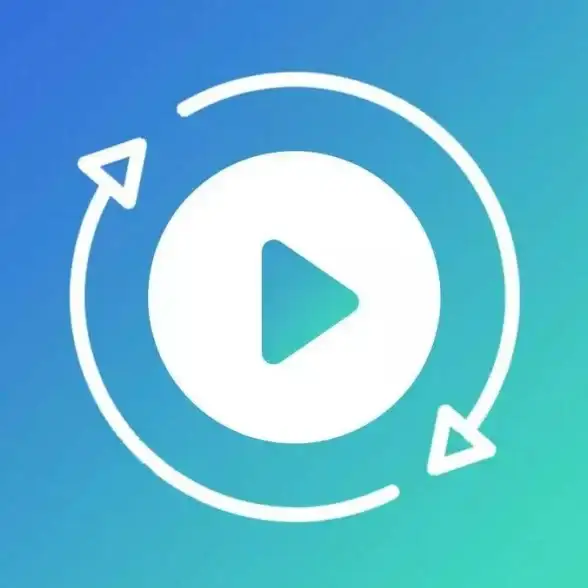
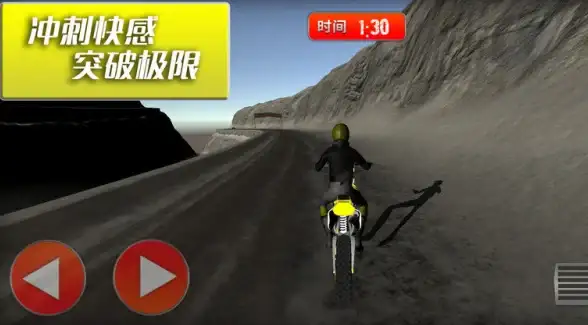


发表评论